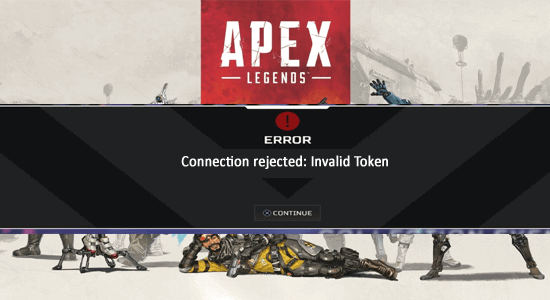
Zusammenfassung – Haben Sie die Meldung „Verbindung abgelehnt: Ungültiges Token“ in Apex Legends auf dem anfänglichen Ladebildschirm gesehen, während Sie auf den Server geladen haben und keine Verbindung zum Server herstellen konnten. Finden Sie dann die möglichen Lösungen heraus, die für viele betroffene Benutzer auf Xbox-, PS4- und PS5-Konsolen funktioniert haben.
Es gab eine wachsende Anzahl von Berichten von Apex-Spielern, die in den Tagen nach dem Aftermarket-Event-Patch auf der falschen Seite eines Verbindungsproblems erwischt wurden. Einige Personen erhalten die Nachricht, dass die Verbindung ungültiges Token in Apex Legends abgelehnt hat , wenn sie versuchen, auf Server zu laden.
Was verursacht den Fehler „Ungültiges Token“ in Apex Legends?
Die folgenden sind wahrscheinlich die Übeltäter, die diesen Fehler verursachen könnten:
- Router-Fehlfunktionen: Ihr Router könnte die Ursache des Problems sein, da er eine Netzwerkunregelmäßigkeit zulässt, die dazu führt, dass die Verbindung zum Apex Legends-Server beendet wird. Sie können Ihren Router entweder neu starten (was die einfachste Lösung ist) oder ihn zurücksetzen (was etwas länger dauert).
- Routerprofil eingeschränkt: Dieses Problem wird höchstwahrscheinlich durch das Netzwerkprofil verursacht, das von Ihren aktuellen Routereinstellungen verwendet wird. In diesem Szenario müssen Sie nur in die Router-Einstellungen gehen und ein neues Profil mit uneingeschränktem APN einrichten.
- DNS-Inkonsistenz: Eine weitere mögliche Ursache für dieses Problem ist eine Inkonsistenz in Ihrem DNS-Bereich. Dies kann verschiedene Auswirkungen auf das Spiel haben, einschließlich des Auftretens dieses Problems, wenn Sie versuchen, einem Spielraum beizutreten.
- UPnP deaktiviert: Das Problem „ Verbindung abgelehnt, ungültiges Token, keine Markierung“ könnte dadurch verursacht werden, dass das NAT Ihres Netzwerks nicht geöffnet ist, wie mehrere betroffene Benutzer bestätigt haben. Wenn Ihr Router UPnP unterstützt, sollten Sie dieses Problem lösen können, indem Sie in die Router-Einstellungen gehen und die Funktion aktivieren. Wenn UPnP in Ihrer Region nicht verfügbar ist, besteht die einzige Möglichkeit darin, die Ports von Apex Legends manuell weiterzuleiten.
- Unerwarteter Fehler: Obwohl dies ein typischer Fehler ist, den viele Leute erlebt haben, wird er nicht immer durch ein Netzwerkproblem verursacht. Stattdessen könnte es durch ein zufälliges Problem verursacht werden. Versuchen Sie also, auf Twitter nach offiziellen Lösungen zu suchen oder ein Ticket zu eröffnen, um selbst Hilfe zu erhalten.
- Ein Fehler im Spiel: Wie sich herausstellt, kann der Fehler „Ungültiges Token“ von Apex Legends durch interne Faktoren verursacht werden, die nichts mit Ihrem Netzwerkfehler oder der Plattform zu tun haben, auf der Sie versuchen, das Spiel zu spielen. Es gibt einige Optionen, um dies zu beheben, einschließlich dem Beitritt zur Party einer anderen Person oder dem Verlassen des Spiels direkt nach der Sound-Warteschlange und dem erneuten Betreten.
- Fehler mit dem Wi-Fi/LAN-Kabel: Ihre Wi-Fi- oder LAN-Kabel-Netzwerkverbindung könnte möglicherweise die Verbindung zurückgewiesen: Ungültiger Token-Fehler in Apex Legends verursachen . In diesem Fall müssen Sie zwei Apps auf Ihr Telefon herunterladen und dann Ihre Konsole mit einem mobilen Hotspot-Datennetzwerk verbinden.
Wie behebt man „Verbindung abgelehnt: Ungültiges Token“ in Apex Legends?
Lösung 1 – Starten Sie Ihren Router neu oder setzen Sie ihn zurück
Das erste, was Sie tun sollten, um dieses Problem zu beheben, ist, Ihren Router neu zu starten oder zurückzusetzen. Da dieses Problem durch eine Netzwerkunregelmäßigkeit verursacht wird, kann es mit einem einfachen Neustart oder einem aufwändigeren Zurücksetzen behoben werden.
Sie können Ihre Netzwerkkomponenten zurücksetzen, ohne Änderungen an Ihren Anmeldeinformationen oder Einstellungen vorzunehmen, indem Sie einen einfachen Netzwerkneustart durchführen. Infolgedessen müssen Sie sich um nichts kümmern, wenn Sie eine Netzwerkaktualisierung erzwingen.
Lösung 2 – Führen Sie den Origin-Client und das Spiel als Administrator aus
Microsoft hat die Sicherheits- und Datenschutzvorkehrungen in den neuesten Editionen von Windows erheblich verbessert. Eine dieser Lösungen ist die Verwendung von UAC zum Schutz kritischer Systemressourcen. Beispielsweise verhindert der UAC-Schutz, dass Origin/Spiel auf eine wichtige Systemressource zugreift.
Führen Sie die folgenden Schritte aus, um den Ursprungsclient und das Spiel als Administratoren auszuführen und den Fehler „Ungültiges Token“ von Apex Legends zu beheben :
- Klicken Sie mit der rechten Maustaste auf den Origin-Client und wählen Sie im Kontextmenü Als Administrator ausführen.
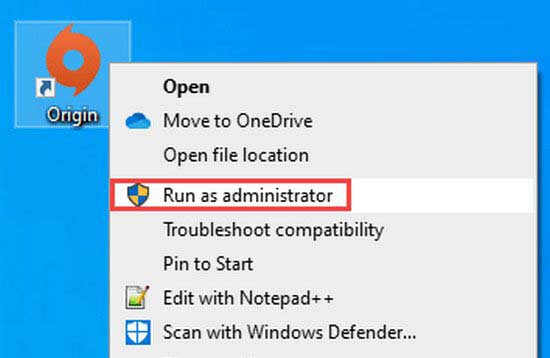
- Starten Sie nun das Spiel und prüfen Sie, ob der Fehler behoben wurde.
- Wenn nicht, beenden Sie das Spiel/Origin und öffnen Sie den Task-Manager , um alle Prozesse des Spiels/relevanter Origin zu beenden.
- Öffnen Sie nun das Installationsverzeichnis des Spiels. In den meisten Fällen ist es:
- C:\Programme (x86)
- Öffnen Sie dann den Ordner des betroffenen Spiels.
- Klicken Sie nun mit der rechten Maustaste auf die Exe-Datei des Spiels, z. B. Game.exe , und wählen Sie Als Administrator ausführen aus.
Lösung 3 – Erstellen Sie ein neues Router-Profil mit einem uneingeschränkten APN
Sie können auch versuchen, ein neues Routerprofil mit uneingeschränktem APN zu erstellen. Nach Ansicht der Benutzer könnten sie verhindern, dass dieser Fehler auf ihrer Konsole auftritt, indem sie in ihre Routereinstellungen gehen und ein neues Profil mit neuen Informationen erstellen.
Die für die Verbindung zum Spielserver erforderlichen Spielinformationen sind schwer zu handhaben, wenn der APN (Access Point Name) eingeschränkt ist. Sie beseitigen also im Wesentlichen die Hürde, die jetzt das Problem „ Verbindung abgelehntes ungültiges Token in Apex Legends “ erzeugt , indem Sie sicherstellen, dass Ihr APN uneingeschränkt ist.
Diese Strategie funktioniert nur, wenn Sie die Telekom als Internetanbieter haben.
Befolgen Sie dazu die Schritte:
- Sie sollten damit beginnen, Ihren Standardbrowser zu starten . Jetzt müssen Sie den folgenden Code eingeben und die Eingabetaste drücken , um Zugriff auf die Einstellungen des Routers zu erhalten : 192.168.8.1
- Jetzt sollten Sie zur Anmeldeseite weitergeleitet werden. Geben Sie Ihre Anmeldeinformationen ein, um Zugriff auf die Routereinstellungen zu erhalten.
- Sie müssen jetzt zum Abschnitt Einstellungen gehen und DFÜ- und Profilverwaltung auswählen .
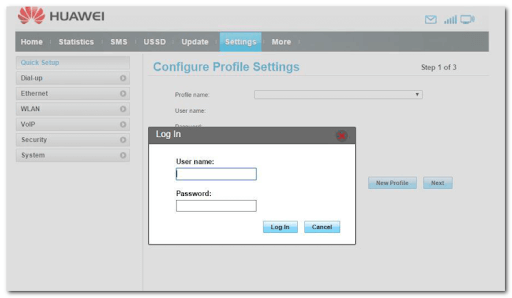
- Danach wird Ihr altes Profil in TelekomSA umbenannt und als Standard eingestellt. Erstellen Sie ein neues Profil mit den folgenden Informationen:
- Profilname: uneingeschränkt
- IP-Typ: IPv4
- APN: uneingeschränkt
Hinweis: Der Rest des Leerzeichens muss in Ruhe gelassen werden.
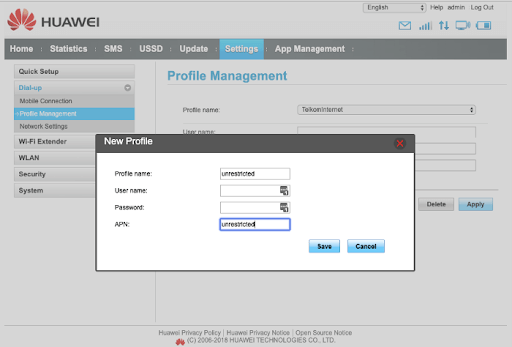
Sie müssen jetzt zum Abschnitt Einstellungen gehen und Einwähl- und Profilverwaltung auswählen .
Lösung 4 – Wechseln Sie zu Google DNS
Eine Inkonsistenz im DNS-Bereich kann möglicherweise Apex Legends-Fehler verursachen . Dies könnte dazu führen, dass der Spielserver nicht richtig funktioniert und die Verbindung einen ungültigen Token ohne Markierungsfehler zurückweist.
Glücklicherweise können Sie dies beheben, indem Sie Ihren standardmäßigen DNS-Bereich (Domain Name Address) in einen von Google bereitgestellten Bereich ändern und Ihrer Konsole erlauben, mit den EA-Spielservern zu kommunizieren. Da die Schritte hierfür je nach Plattform Ihrer Wahl variieren, haben wir Links zu detaillierten Richtlinien für Xbox One, Xbox Series X/S, PlayStation 4 und PlayStation 5 eingefügt.
Hier sind die Anweisungen, die Sie benötigen, um Ihr DNS auf den von Google bereitgestellten Bereich auf Ihrer speziellen Plattform einzustellen:
Für Xbox One/Xbox Series X/S
Die Verfahren zum Ändern des Standard-DNS für Konsolen der letzten Generation sind nahezu identisch mit denen für Konsolen der neuen Generation.
- Alles, was Sie tun müssen, ist, zum Menü „ Erweiterte Einstellungen “ des Netzwerks zu gehen, mit dem Sie verbunden sind, und dann die manuelle Konfigurationsmethode auszuwählen, um die Option „Benutzerdefiniertes DNS“ zu aktivieren.
Hier sind die Schritte, die Sie ausführen müssen:
- Drücken Sie auf dem Hauptbildschirm Ihrer Xbox-Konsole auf das Führungsmenü .
- Wählen Sie danach Alle Einstellungen aus dem neuen Menü, das auf Ihrem Bildschirm angezeigt wird.
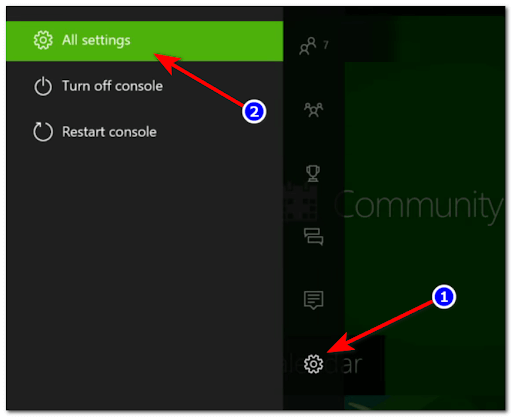
- Gehen Sie nach unten, bis Sie das Netzwerk sehen, und wählen Sie dann den Zugriff auf die Netzwerkoptionen.
- Wählen Sie Erweiterte Einstellungen aus der Liste der verfügbaren Optionen, sobald Sie sich im Netzwerkmenü befinden.
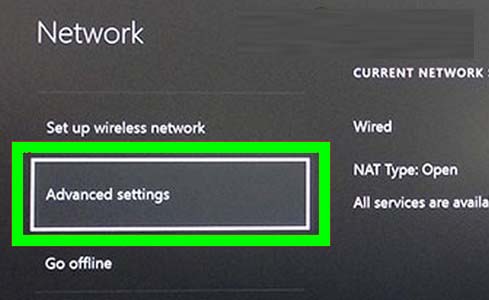
- Im nächsten Schritt wählen Sie DNS-Einstellungen und dann Manuell
- Wählen Sie danach Änderungen speichern und geben Sie 8.8.8.8 als primären DNS und 8.8.4.4 als sekundären DNS an.
- Starten Sie sowohl Ihre Xbox-Konsole als auch Ihren Router neu, nachdem Sie die Änderungen gespeichert haben.
Wenn Ihre Konsole wiederhergestellt ist, spielen Sie Apex Legends und nehmen Sie an einem Match teil, um zu sehen, ob der Apex Legends-Fehler „Ungültiges Token“ weiterhin besteht.
Für die Playstation 4
Die einzige Möglichkeit, das DNS auf der PlayStation zu ändern, besteht darin, auf Neue Internetverbindung einrichten und dann auf Benutzerdefiniert zu klicken, wenn Sie gefragt werden, ob Sie zu den automatisierten Einstellungen wechseln möchten .
Im Folgenden finden Sie Schritt-für-Schritt-Schritte zum Ändern der Standard-DNS-Einstellungen Ihrer PlayStation 4 auf Google:
- Gehen Sie zum Startbildschirm Ihres PlayStation 4-Systems ,
- Als nächstes gehen Sie zu Einstellungen
- Gehen Sie zum Netzwerk , nachdem Sie den Bereich Einstellungen aufgerufen haben .
- Sie müssen nun Internetverbindung einrichten auswählen .
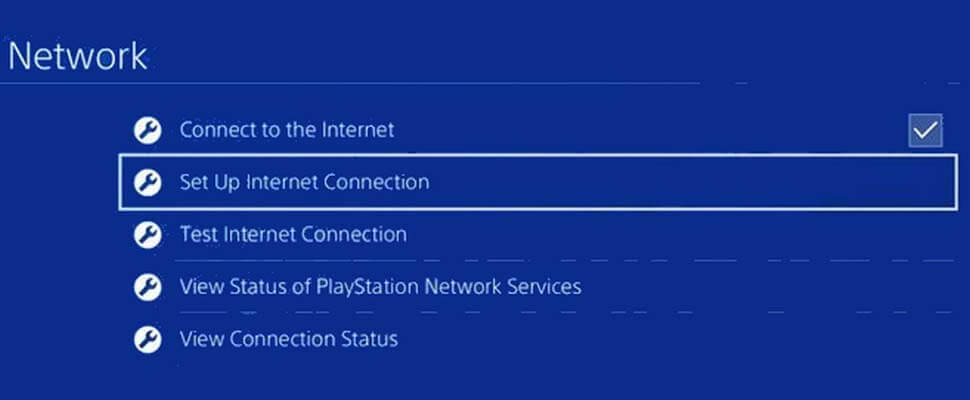
- Wählen Sie nun je nach Verbindungstyp entweder Wi-Fi oder LAN-Kabel, wählen Sie Benutzerdefiniert , um das Standard-DNS nicht zu erhalten
- Sie werden nach der gewünschten Adresse gefragt und wählen Automatisch
- Wählen Sie als Nächstes DHCP-Hostname und klicken Sie auf Nicht angeben
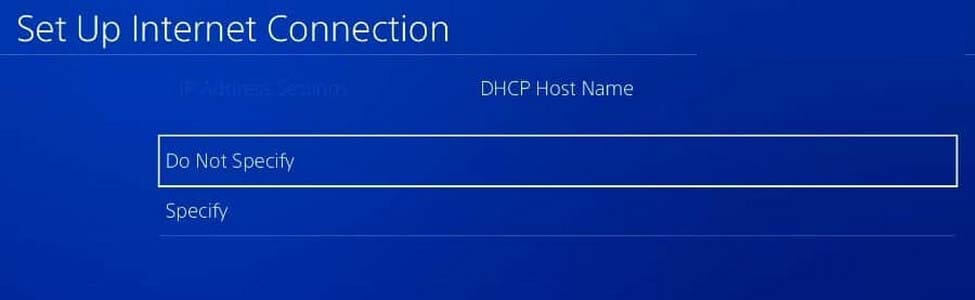
Hinweis: Wenn Sie IPV6 verwenden möchten, verwenden Sie stattdessen die folgenden Einstellungen:
- Primärer DNS – 208.67.222.222
- Sekundärer DNS – 208.67.220.220
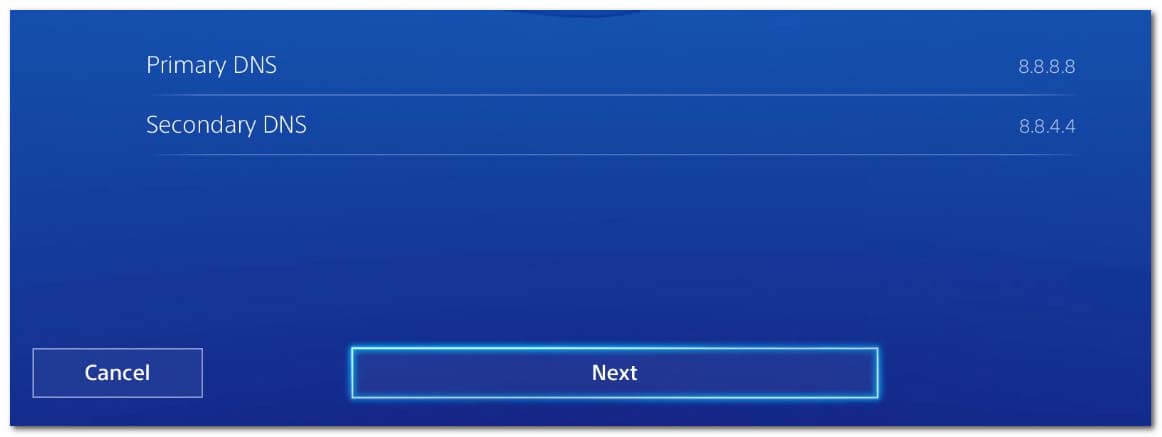
Speichern Sie danach Ihre Änderungen, starten Sie Ihre Konsole und Ihren Router neu und setzen Sie das Spiel fort, um zu sehen, ob der Fehler „Ungültiges Token zurückgewiesene Verbindung“ in Apex Legends weiterhin besteht.
Für die Playstation 5
- Wählen Sie in der PS5 das Menü Einstellungen , ändern Sie die DNS-Einstellungen , gehen Sie zu den Netzwerkeinstellungen und wählen Sie eine neue Einrichtung der Internetverbindung.
Im Folgenden wird das Verfahren zum Ändern des Standard-DNS auf der PlayStation 5 beschrieben:
- Navigieren Sie auf dem Startbildschirm Ihrer PlayStation 5-Konsole zum Symbol Einstellungen und greifen Sie darauf zu.
- Wählen Sie Manuell , wenn Sie zum Bildschirm DNS -Einstellungen gelangen , und stellen Sie dann Primäres DNS auf 8.8.8.8 und Sekundäres DNS auf 8.8.4.4 ein.
- Wählen Sie danach erneut ein Netzwerk und dann Einstellungen aus .
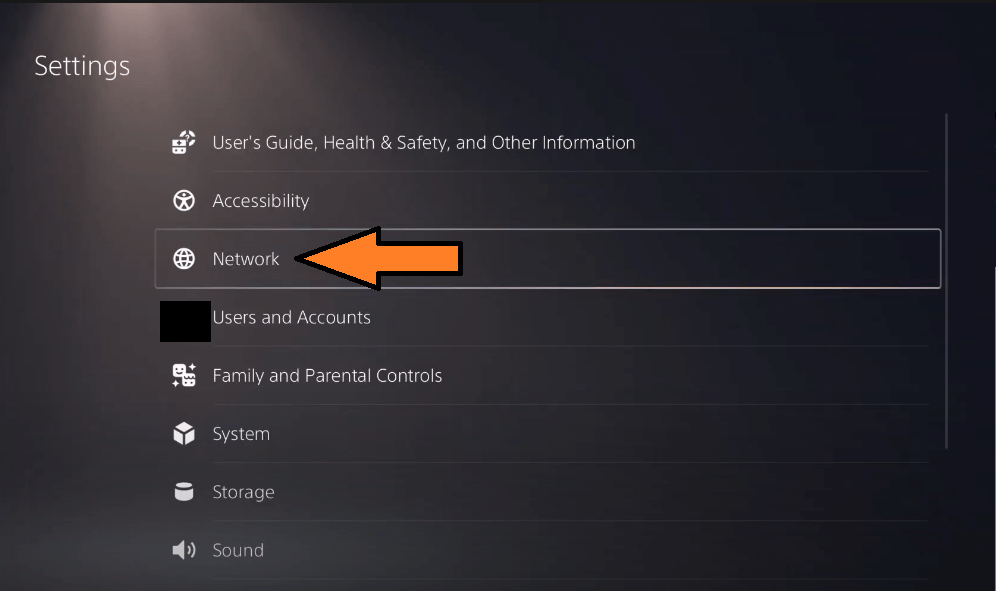
- Wenn Sie sich im Menü Einstellungen befinden , klicken Sie auf Internetverbindung einrichten und dann in der Liste der Alternativen auf Manuell .
- Wählen Sie basierend auf Ihrem Verbindungstyp WLAN oder LAN-Kabel aus und klicken Sie auf DNS
- Ändern Sie danach den primären DNS auf 8.8.8.8 und den sekundären DNS auf 8.8.4.4 . Wenn Sie fertig sind, wählen Sie Fertig aus, um Ihre Änderungen zu speichern.
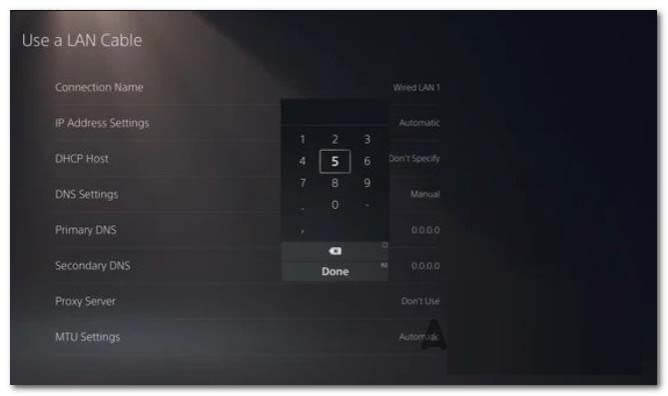
Starten Sie jetzt Ihre Konsole und Ihren Router neu und führen Sie dann Apex Legends aus, um zu sehen, ob der Apex Legends-Fehler „Ungültiges Token“ weiterhin besteht.
Lösung 5 – Optimieren Sie die Grafikeinstellungen des Spiels
Wenn die Grafikeinstellungen Ihres Systems nicht optimal für das Spiel sind, kann der genannte Fehler auftreten. In diesem Fall kann es die Lösung sein, die Grafikeinstellungen Ihres PCs manuell über die Einstellungen anzupassen. Für die GeForce Experience ist das Verfahren wie folgt:
- Beende das Spiel und Origin
- Navigieren Sie in GeForce Experience zur Registerkarte Spiele .
- Wählen Sie das problematische Spiel im linken Bereich des Fensters aus und klicken Sie dann im rechten Bereich auf die Schaltfläche Optimieren .
Versuchen Sie nun, das Spiel zu starten und zu sehen, ob das Problem „ Verbindung abgelehnt, ungültiges Token, keine Markierung “ behoben ist.
Lösung 6 – Löschen Sie den Cache des Ursprungs
Der Origin-Client verwendet, wie viele andere Apps, einen Cache, um die Dinge zu beschleunigen und die Leistung zu verbessern. Wenn der Cache Ihres Origin-Clients aufgrund einer betrieblichen Ursache beschädigt wird, können Sie auf dieses Problem stoßen. In diesem Fall kann das Leeren des Cache des Origin-Clients die Lösung sein.
- Beenden Sie das Spiel/den Origin-Client und drücken Sie STRG+UMSCHALT+ESC, um den Task-Manager zu öffnen und alle verbundenen Prozesse zu stoppen.
- Drücken Sie gleichzeitig die Tasten Windows + R und geben Sie den folgenden Befehl ein:
- %ProgramData%/Origin
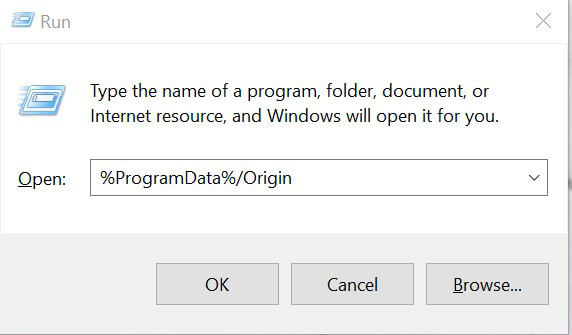
- Suchen Sie nun nach dem LocalContent-Ordner . Löschen Sie dann bis auf den LocalContent-Ordner alle anderen Dateien und Verzeichnisse.
- Drücken Sie erneut die Windows + R-Tasten und geben Sie im Ausführen-Feld den folgenden Befehl ein und drücken Sie die Eingabetaste
- %Anwendungsdaten%

- Suchen Sie nun nach dem Origin-Ordner und löschen Sie ihn.
- Drücken Sie im Ausführungsfeld erneut die Tasten Windows + R , geben Sie den Befehl ein und drücken Sie die Eingabetaste .
- %USERPROFILE%\AppData\Lokal
- Löschen Sie im lokalen Ordner den Origin-Ordner und starten Sie Ihr System neu.
Starten Sie Origin/das Spiel, nachdem es neu gestartet wurde, um zu sehen, ob es ordnungsgemäß funktioniert und der Fehler „Ungültige Token zurückgewiesene Verbindung“ in Apex Legends behoben wurde.
Der beste Weg, um zu überwachen, wie das Spiel auf Ihrem Windows-PC läuft
Viele Spieler stoßen beim Spielen auf Probleme wie Spielabstürze, Verzögerungen oder Stottern und optimieren dann Ihre Spielleistung, indem Sie Game Booster ausführen .
Dies steigert das Spiel durch Optimierung der Systemressourcen und bietet ein besseres Gameplay. Nicht nur das, es behebt auch häufige Spielprobleme wie Verzögerungen und Probleme mit niedrigen FPS.
Holen Game Booster, um Ihre Spielleistung zu optimieren
Fazit:
Hier dreht sich also alles um den Fehler Connection Rejected: Invalid Token im Spiel Apex Legends.
Hier habe ich mein Bestes versucht, um die bestmöglichen Lösungen aufzulisten, um den Apex Legends-Fehler „Ungültiges Token“ zu umgehen.
Befolgen Sie die Lösungen nacheinander, um zu sehen, welche für Sie funktioniert, um den Fehler zu beheben.
Allerdings wird das Spiel aufgrund von Windows-internen Problemen wie beschädigten Systemdateien oder Virusinfektionen oft nicht ordnungsgemäß ausgeführt . Daher wird hier empfohlen, das PC Reparatur Werkzeug auszuführen . Dieses Tool erkennt und behebt nur durch einmaliges Scannen verschiedene hartnäckige PC-Fehler.
Hoffe, der Artikel funktioniert für Sie. Sie können jetzt mit unseren Experten in Kontakt treten, indem Sie einfach auf unsere Facebook Seite gehen.
Vergessen Sie auch nicht, den Artikel zu liken und zu teilen.
Viel Glück..!
Hardeep has always been a Windows lover ever since she got her hands on her first Windows XP PC. She has always been enthusiastic about technological stuff, especially Artificial Intelligence (AI) computing. Before joining PC Error Fix, she worked as a freelancer and worked on numerous technical projects.